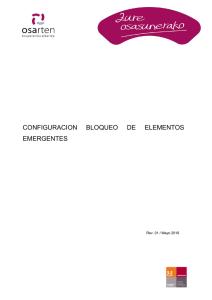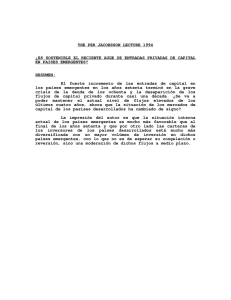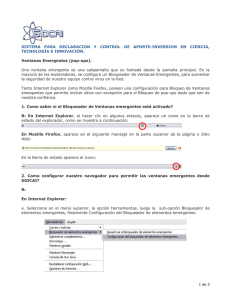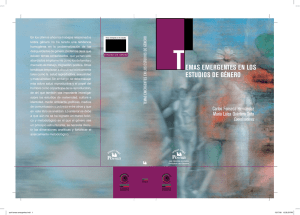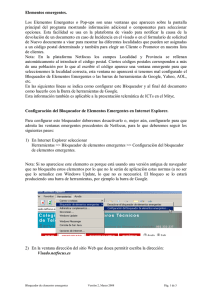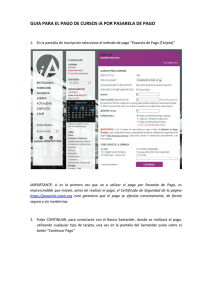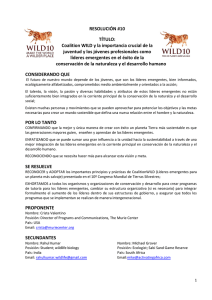configurar el bloqueador de elementos emergentes v2
Anuncio
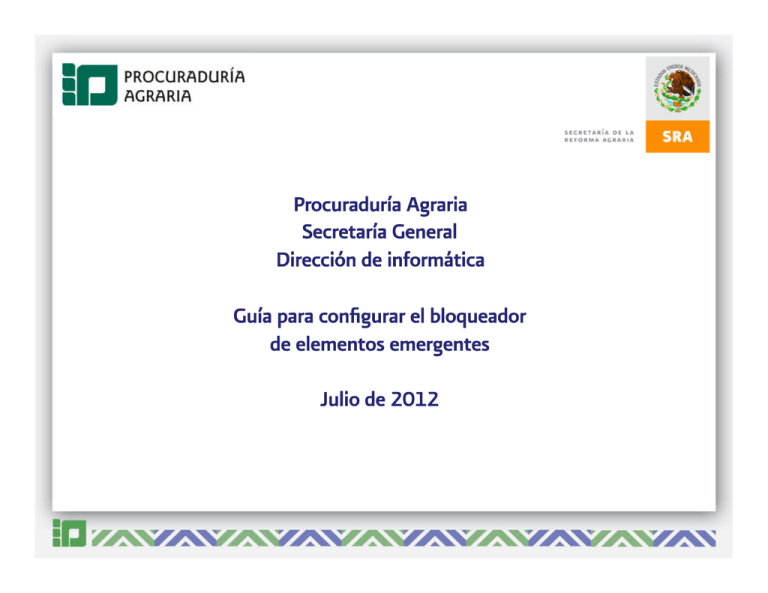
Procuraduría Agraria Secretaría General Dirección de informática Guía para configurar el bloqueador de elementos emergentes Julio de 2012 Configuración del bloqueador de elementos emergentes ¿Qué son los elementos emergentes? Uno de los recursos utilizados en Internet para hacer la web más dinámica son las ventanas emergentes. Éstas son ventanas que se abren por orden de la página que está visitando. Una de las grandes ventajas de estos elementos es que causan una navegación más cómoda y organizada. Muchas de las páginas existentes usan este método para mostrar vídeos, fotos, o simplente para resaltar información importante. Fuente: http://www.aulaclic.es/articulos/emergentes.html Configuración del bloqueador de elementos emergentes Procedimiento para su configuración 1.- Abrir una ventana nueva de Internet Explorer 2.- Hacer click en la opción “Herramientas” desde cualquiera de las opciones que se muestran en las figuras 1 y 2. Figura 1 Figura 2 Configuración del bloqueador de elementos emergentes Procedimiento: 3.- Click en la opción “Bloqueador de elementos emergentes” Figura 3 Configuración del bloqueador de elementos emergentes Procedimiento: 4.- Hacer click en la opción “Desactivar el bloqueador de elementos emergentes” Figura 4 Para verificar que se haya desacgtivado correctamente, realizar los pasos del 1 al 3, y en el paso 4 deberán aparecer las siguientes opciones: Figura 5 Configuración del bloqueador de elementos emergentes Notas adicionales: Además de lo anterior, será necesario desactivar o desinstalar las barras de herramientas que se tengan instaladas, las cuales se puede ubicar directamente debajo del menu principal del explorador. Algunos ejemplo de barras de herramientas son: • Yahoo toolbar, • Google toolbar • Hotmail toolbar • Ares toolbar • Etc. Para desactivar: Abrir cualquier ventana del exploradorador, hacer click sobre ellas con el botón derecho del mouse, se desplegará un menú emergente con las barras de herramientas instaladas marcadas con una “palomita”; bastará con hacer click sobre la barra de herramienta que se desea desactivar. Nota: Este proceso deberá hacerse nuevamente cada vez que se inicie el equipo. Para desinstalación: Para la eliminación defintiva de las barras de herramientas que impiden el acceso al CIIA, se deberá realizar la desinstalacion de cada una de las mismas, desde el panel de control. Configuración del bloqueador de elementos emergentes Dudas o aclaraciones Dirección de Informática Subdirección de Procesamiento de Datos Centro de Innovación e Información Agraria 55 1500 3300 Ext. 2015 alerma@pa.gob.mx ciia@pa.gob.mx